Вы решили воспользоваться голосовым помощником Алиса на своем телефоне, но не можете, потому что отсутствует доступ к микрофону? Вполне стандартная ситуация для многих пользователей Андроидов, после чего многие начинают спрашивать: а как разблокировать микрофон в Яндексе? На самом деле, скорее всего, вы сами в этом виноваты, потому что при установке Яндекс Браузера не предоставили права для микро. Но это не такая уж и серьезная проблема, и все решается в несколько кликов.
Содержание
Почему Яндекс Алиса не слышит вас?
По умолчанию голосовой помощник Алиса от Яндекса встроен во все приложения этого поискового сервиса, и когда вы устанавливаете какой-либо продукт, система, как правило, запрашивает у вас разрешения на использование камеры, отслеживания GPS, микрофона и так далее. Поэтому Алиса может не слышать вас по следующим причинам:
- Вы не предоставили разрешения при инсталляции приложения;
- Отключили необходимые права уже после установки;
- Конфликт программ;
- Микрофон в данный момент задействован другим приложением;
- Высокая нагрузка на телефон и нехватка памяти.
Это далеко не все причины, однако зачастую именно они являются причиной того, что Яндекс Алиса не слышит вас. Собственно поэтому и предлагаем вам посмотреть все варианты того, как разблокировать микрофон на Android для Алисы.
Как разблокировать микрофон в Яндексе на Андроиде
Сделать это можно несколькими способами, поэтому выбирайте подходящий ваш случай и пошагово решайте проблему.
Через настройки телефона
- Зайдите в «Настройки» своего телефона;
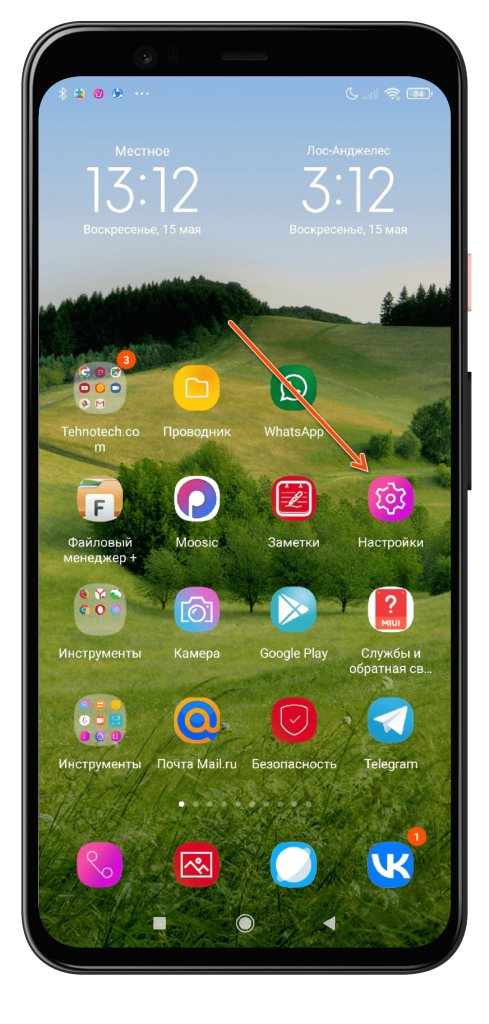
- Далее кликните по вкладке «Приложения»;
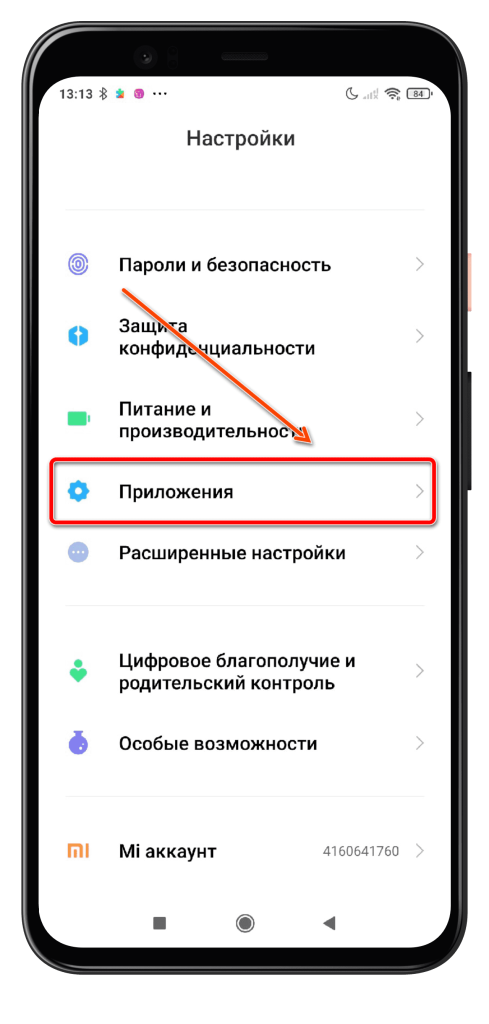
- Мы рассматриваем на примере Xiaomi, поэтому здесь мы еще кликаем раздел «Все приложения»;
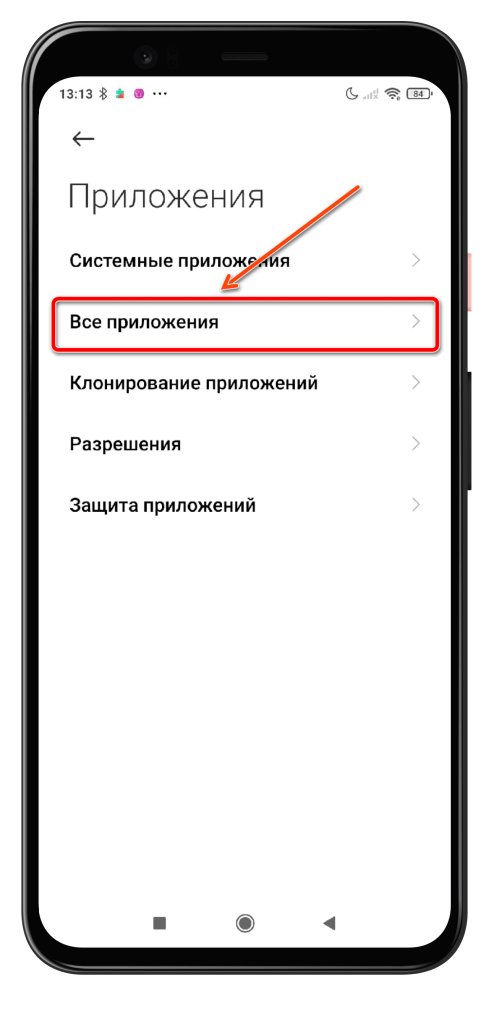
- В списке находим «Яндекс Браузер» и нажимаем по нему (в нашем случае это просто «Яндекс»);
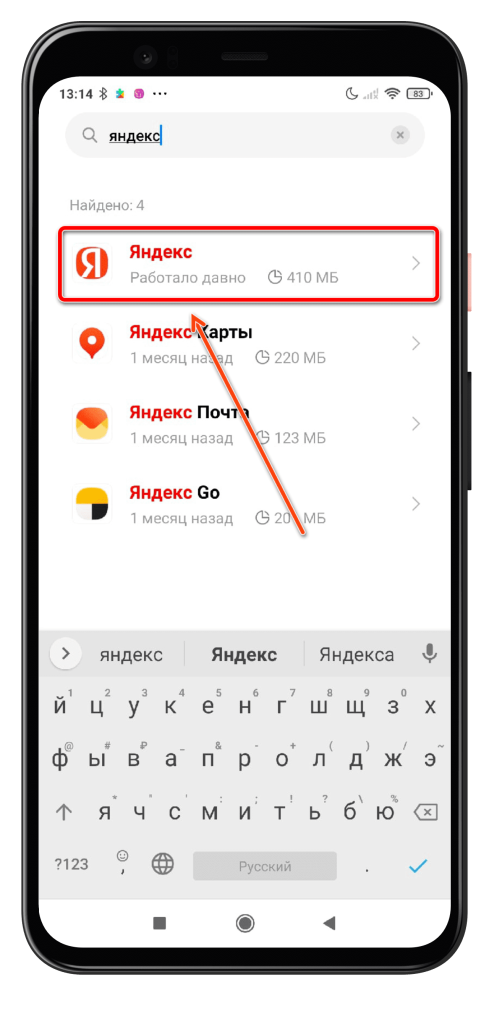
- Далее кликаем по вкладке «Разрешение приложений»;
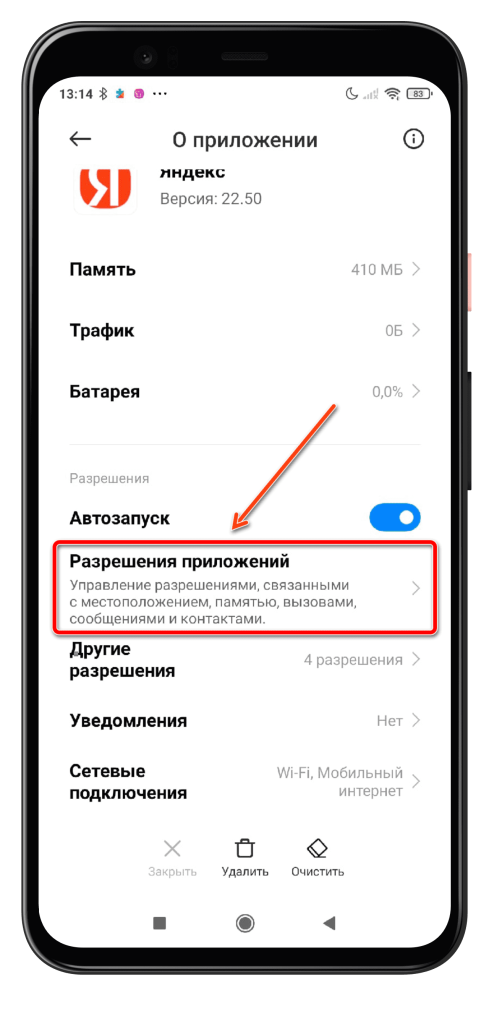
- Здесь вам нужно найти пункт «Микрофон» и активировать его.
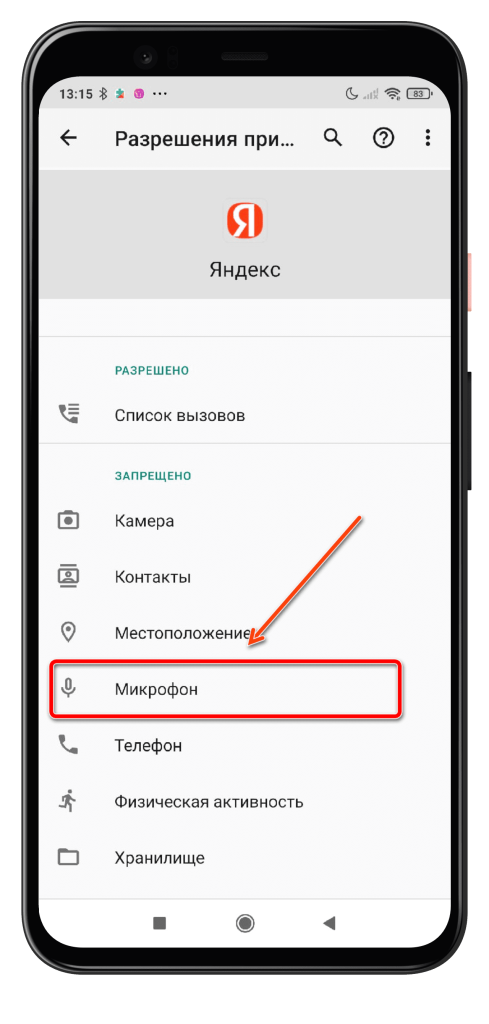
На этом процесс включения микрофона для Алисы включен на вашем Андроиде, и вы смело можете использовать все преимущества голосового помощника.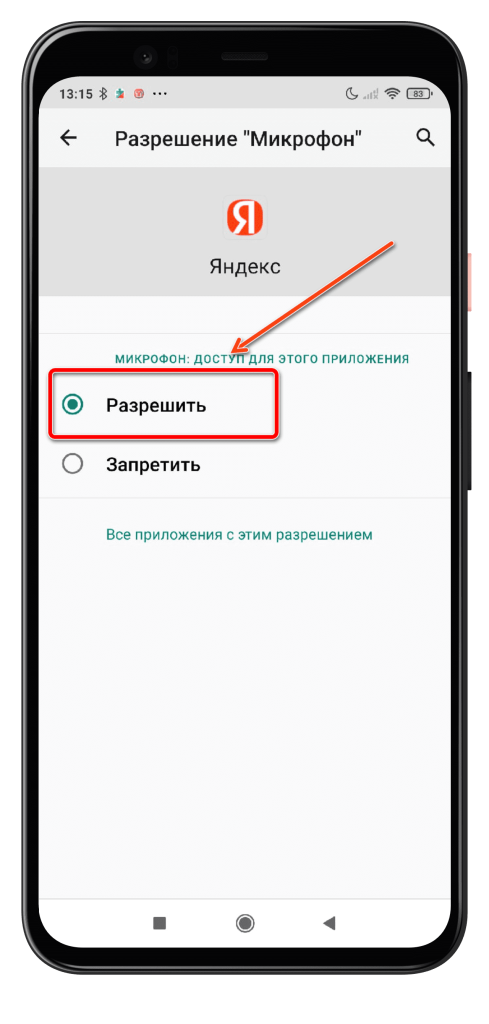
Внимание! Если у вас несколько продуктов от Яндекса, где используется Алиса, например, не только Яндекс Браузер, но и отдельное их приложение со всеми сервисами, то для него вам тоже нужно через «Настройки» предоставить доступ к микрофону.
При первом запуске браузера
Этот случай мы рассматриваем, если вы только собираетесь загружать и впервые запускать браузер от Яндекса или, как вариант, просто переустановили приложение и не хотите повторно столкнуться с проблемами отсутствия доступа к микрофону. В итоге порядок действий следующий:
- Загружаете приложение из сервиса Play Маркет, например, Яндекс;
- Открываете программу и предоставляете все необходимые права;
- Далее заходите по адресу yandex.ru и проверяете корректность работы голосового помощника Алиса.
Внимание! Как и говорилось ранее, если у вас уже установлено приложение от Яндекса, однако микрофон не работает, и вы при этом не хотите мучиться с настройками, можно попросту переустановить программу и в обязательном порядке предоставить все права при первом запуске.
Дать доступ к микрофону в настройках Яндекса
Этот способ будет актуален в том случае, если доступ к микрофону на вашем телефоне для Яндекса есть, однако вы отключили Алису и нельзя продиктовать никакие фразы. В этом случае делаем следующее:
- Откройте приложение Яндекс на Андроиде;
- Нажмите в главном меню на три точки, чтобы попасть в меню;
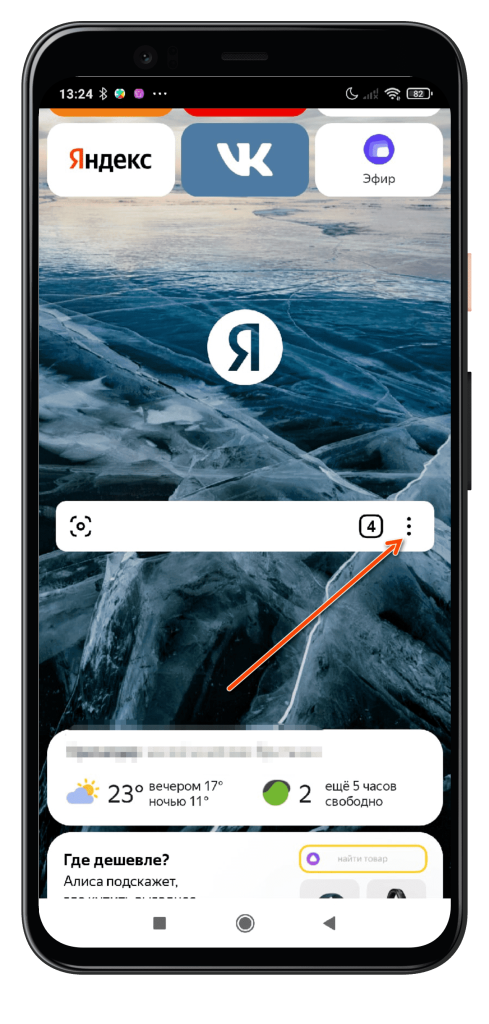
- Здесь выберите пункт «Настройки» и нажмите по нему;
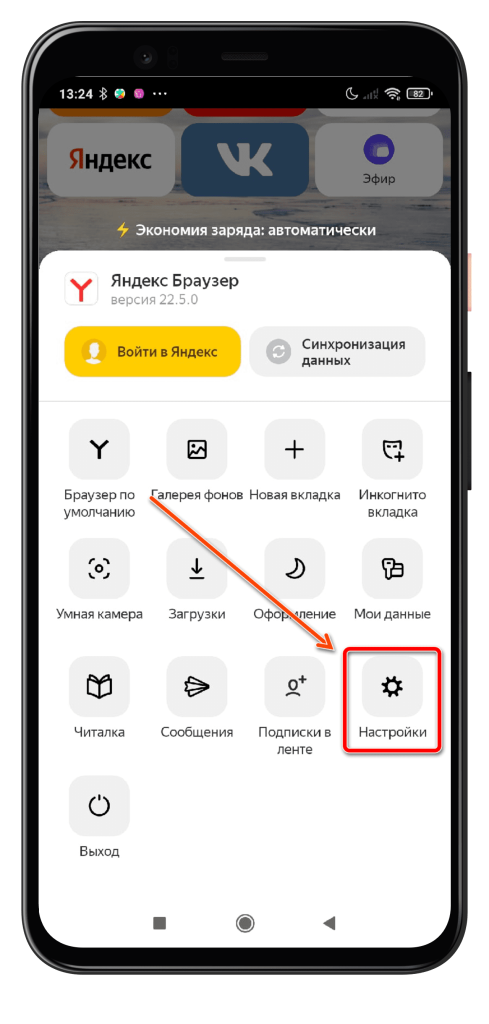
- Пролистайте до вкладки «Голосовые возможности» и нажмите его;
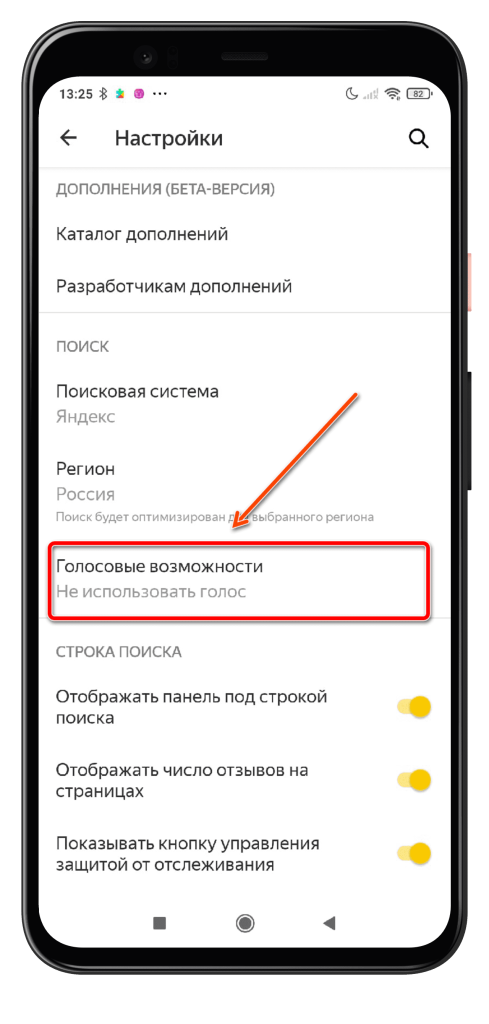
- Активируйте вкладки «Голосовой помощник Алиса»;
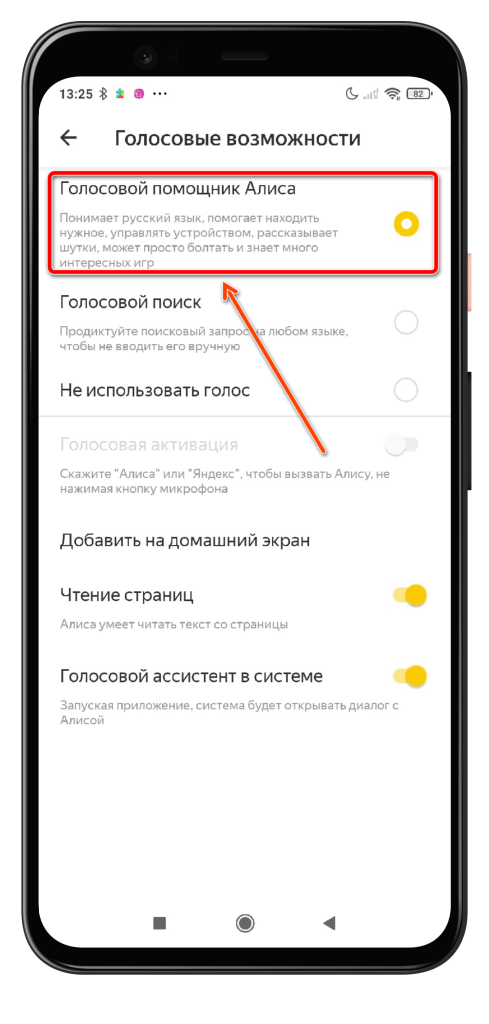
- Если хотите активировать Алису голосом, то включите еще пункт «Голосовая активация».
Теперь вы сможете в браузере Яндекса сказать: «Привет, Алиса», после чего задать свой вопрос. Голосовой помощник автоматически распознает ваш голос и найдет то, что вы хотите.
Другие способы решения проблемы
К сожалению, иногда перечисленные нами способы не помогают, и приходиться искать другие пути решения проблемы. Ниже мы описали еще несколько вариантов решений, с помощью которых вы сможете заново включить микрофон для Яндекса на телефоне с Android.
- Недостаточно памяти. Если у вас осталось мало свободного объема памяти, рекомендуем вам удалить лишние программы. Кстати ранее мы рассказывали, как очистить корзину на Андроиде, что очень даже актуально в вашем случае;
- Стабильный интернет. Вполне возможно, что Алиса и голосовые команды через микрофон не работают корректно лишь потому, что у вас не совсем стабильное соединение. Рекомендуем вам проверить скорость интернета на Андроиде;
- Микрофон используется другим приложением. Если вы, например, разговариваете по телефону и в этот момент пытаетесь задать вопрос в Яндексе Алисе, то такой вариант «не прокатит», потому что микрофон используется другим приложением. Закройте все программы, которые могут в данный момент использовать этот модуль и попробуйте еще раз.
В конечном счете можете перезагрузить свой девайс после всех манипуляций, описанных в статье. Мы надеемся, что теперь вы точно знаете, как разблокировать микрофон в Яндексе на Андроиде, если вдруг вы не предоставили прав приложению, и с подобными проблемами больше сталкиваться не будете.





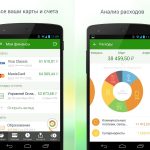
This is really wonderful project.. I like this project..
Теперь и я знаю как это сделать и обязательно буду использовать это